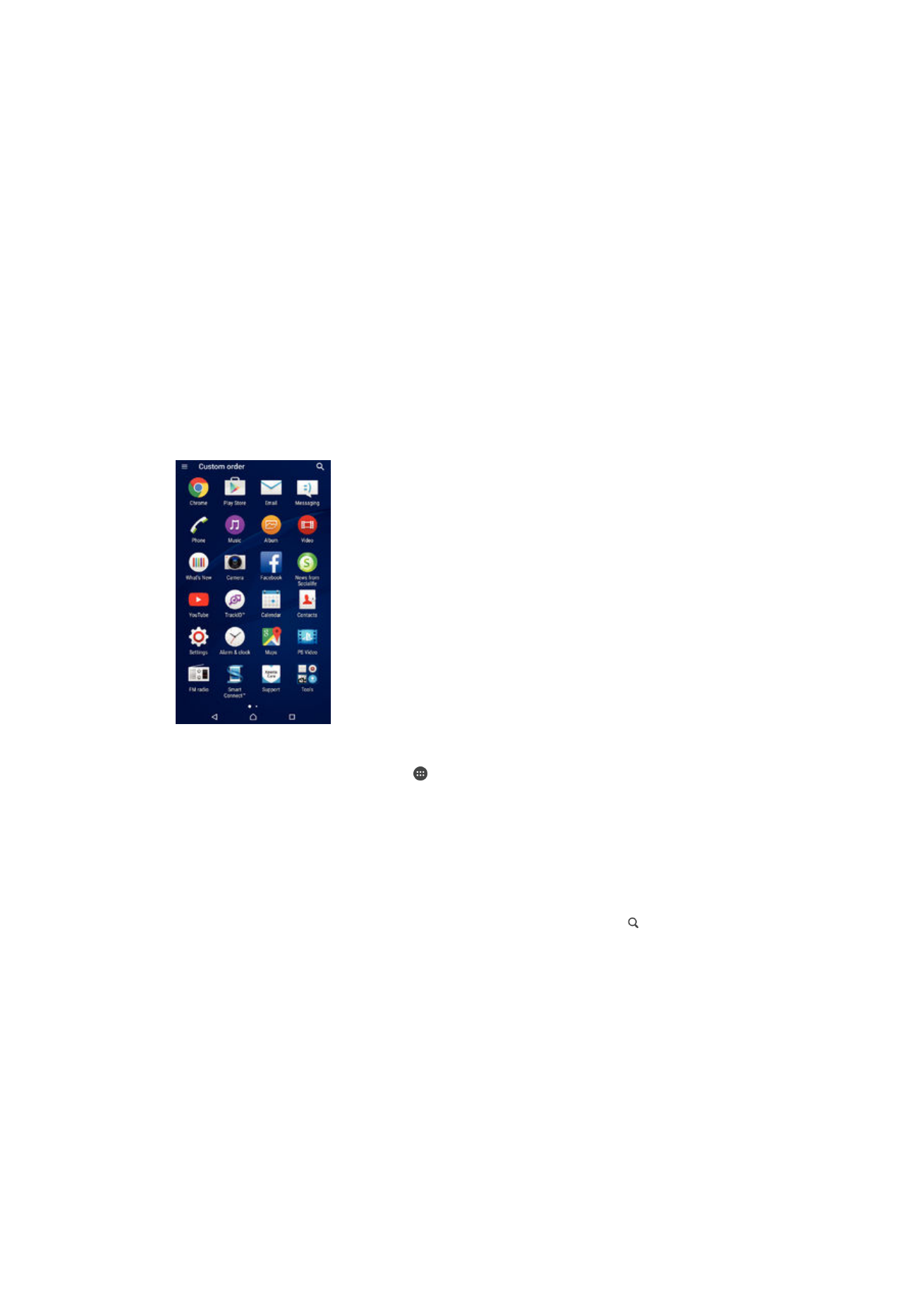
Pantalla d'aplicacions
La pantalla d'aplicacions, que obriu des de la pantalla d'inici, conté les aplicacions que
venien instal·lades prèviament al dispositiu, així com les que baixeu.
Per visualitzar totes les aplicacions a la pantalla d'aplicacions
1
Des de la pantalla d'inici, puntegeu .
2
Llisqueu a dreta o a esquerra a la pantalla d'aplicacions.
Per obrir una aplicació de la pantalla d'aplicacions
•
Llisqueu a dreta o a esquerra per cercar l'aplicació i, a continuació, puntegeu en
l'aplicació.
Per buscar una aplicació des de la pantalla d'aplicacions
1
Quan finestra de la pantalla Aplicacions estiga oberta, puntegeu en .
2
Introduïu el nom de l'aplicació que vulgueu buscar.
Per obrir el menú de la pantalla d'aplicacions
•
Quan la pantalla d'aplicacions estigui oberta, arrossegueu la vora esquerra de la
pantalla cap a la dreta.
Per moure una aplicació a la pantalla d'aplicacions
1
Per obrir el menú de la pantalla d'aplicacions, arrossegueu la vora esquerra de la
pantalla d'aplicacions cap a la dreta.
2
Assegureu-vos que l'opció
Ordre personalitzat estigui seleccionada a MOSTRA
APLICACIONS.
3
A la pantalla d'aplicacions, toqueu sense deixar anar l'aplicació fins que estigui
seleccionada i, després, arrossegueu-la a la ubicació nova.
16
Aquesta és una versió d'Internet d'aquesta publicació. © Imprimiu només per a ús privat.
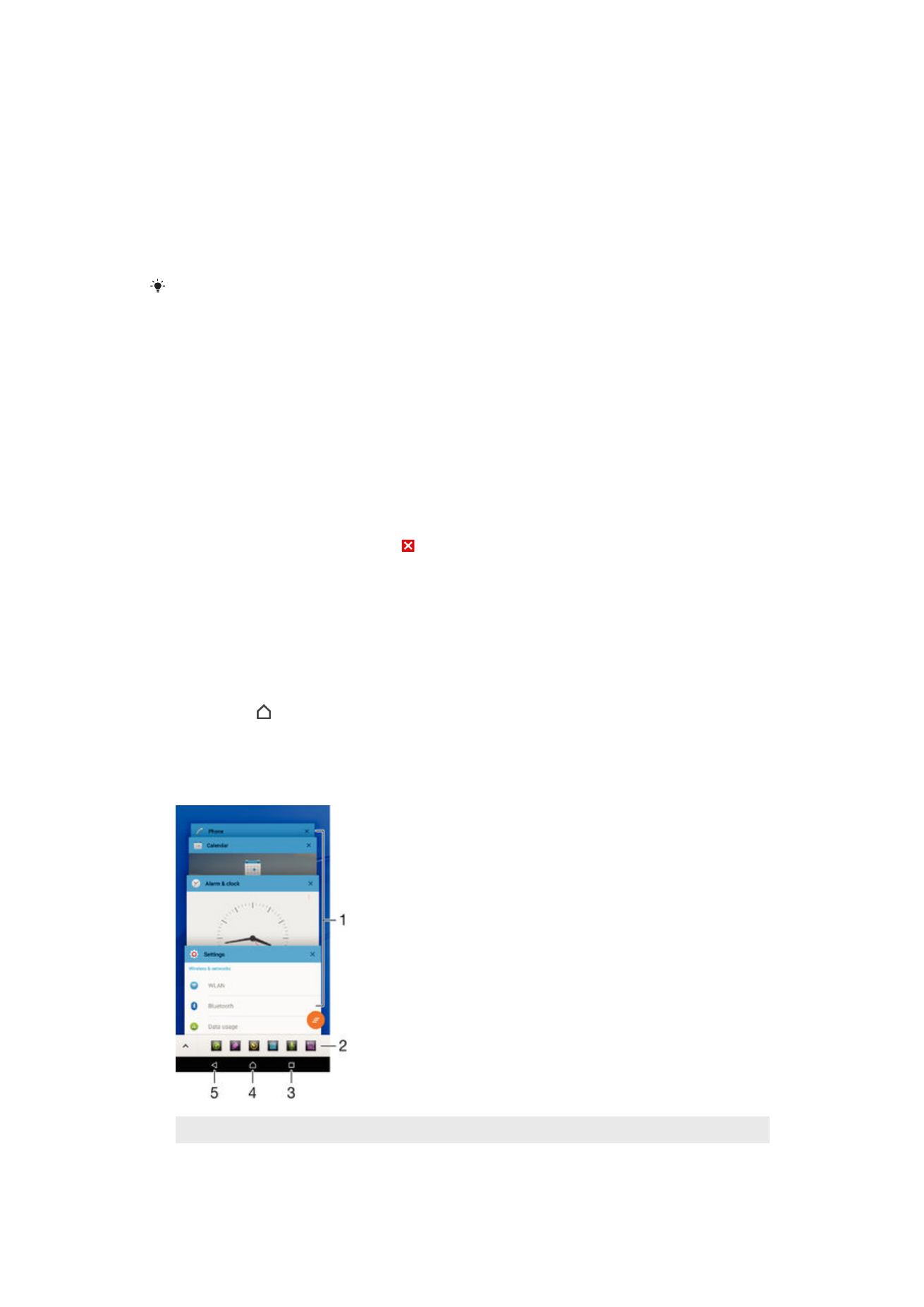
Per afegir una drecera d'una aplicació a la pantalla d'inici
1
Per obrir el menú de la pantalla d'aplicacions, arrossegueu la vora esquerra de la
pantalla d'aplicacions cap a la dreta.
2
Assegureu-vos que l'opció
Ordre personalitzat estigui seleccionada a MOSTRA
APLICACIONS.
3
A la pantalla d'aplicacions, toqueu sense deixar anar la icona d'una aplicació i, a
continuació, arrossegueu la icona fins a la part superior de la pantalla. S'obre la
pantalla d'inici.
4
Arrossegueu la icona a la ubicació que vulgueu de la pantalla d'inici i, a
continuació, deixeu anar el dit.
Si
Alfabètic o Els més utilitzats està seleccionat sota MOSTRA APLICACIONS en lloc de
Ordre personalitzat, encara podeu afegir la drecera d'una aplicació a la pantalla d'inici. Només
cal que toqueu sense deixar anar la icona de l'aplicació rellevant fins que s'obri la pantalla
d'inici i, després, arrossegueu la icona a la ubicació desitjada i deixeu anar el dit.
Per ordenar les aplicacions a la pantalla d'aplicacions
1
Per obrir el menú de la pantalla d'aplicacions, arrossegueu la vora esquerra de la
pantalla d'aplicacions cap a la dreta.
2
Seleccioneu l'opció desitjada a
MOSTRA APLICACIONS.
Per desinstal·lar una aplicació de la pantalla d'aplicacions
1
Per obrir el menú de la pantalla d'aplicacions, arrossegueu la vora esquerra de la
pantalla d'aplicacions cap a la dreta.
2
Puntegeu en
DESINSTAL·LA.. Totes les aplicacions que no es poden
desinstal·lar estan indicades amb .
3
Puntegeu en l'aplicació que voleu desinstal·lar i, a continuació, puntegeu
D'acord.